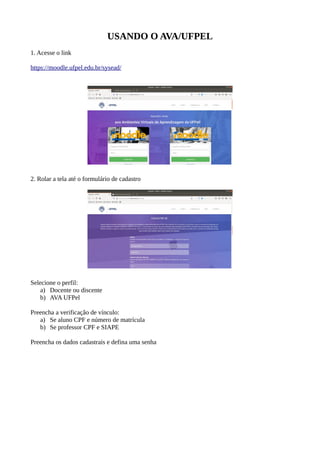
Como usar o AVA/UFPel em 9 passos
- 1. USANDO O AVA/UFPEL 1. Acesse o link https://moodle.ufpel.edu.br/sysead/ 2. Rolar a tela até o formulário de cadastro Selecione o perfil: a) Docente ou discente b) AVA UFPel Preencha a verificação de vínculo: a) Se aluno CPF e número de matrícula b) Se professor CPF e SIAPE Preencha os dados cadastrais e defina uma senha
- 2. 3. Uma vez cadastrado, efetue o login com sua identificação e senha. Esta é a sua página inicial no AVA/UFPel: 4. Caso você tenha convite para ingressar em um curso, use o link enviado pelo professor e a chave de acesso (que só precisa ser fornecida a primeira vez). 5. Uma vez já inscrito em algum curso, clique em “Meus Cursos” no bloco “Navegação” para ir para o curso desejado: 6. Uma vez no curso, você verá, ao centro da página, no alto, uma área de “Avisos”. Abaixo, aparecem os tópicos definidos pelo professor da disciplina com os recursos disponíveis para aquele tópico (vídeos, textos, links, etc.). Neste caso, vemos os recursos definidos nos conteúdos por semanas de aulas: Clicando nos recursos, abrem-se os arquivos, vídeos, textos etc.
- 3. 7. Clicando em “Participantes”, no bloco “Navegação”, abrirá, ao centro da página do curso, a lista com os participantes deste curso, professores e alunos. Clicando na foto, abre-se o perfil do participante, possibilitando enviar mensagens para ele. 8. Para ler as suas mensagens, procure o bloco “Mensagens”, na página do curso: 9. A página do curso fornece recursos como: avisos; calendário; eventos; controle de atividades; etc.
